win11desktop不可用怎么修复 Win11开机显示桌面不可用的解决办法
当使用Win11系统时,有时在开机时可能会遇到"Desktop不可用"的问题,这篇文章将为您提供解决该问题的一些方法。

方法一:
1、按【Ctrl + Alt + Del】组合键后,调出锁定界面,然后点击【任务管理器】;

2、任务管理器窗口,找到名称为【Windows 资源管理器】的进程;

3、选择【Windows 资源管理器】进程后,再点击右上方的【重启任务】,即可重启Windows 资源管理器,这其实是Windows 资源管理器进程explorer.exe结束后,又重新启动的过程;

4、如果不小心结束了Windows 资源管理器进程,也可以在任务管理器窗口,点击右上方的【运行新任务】;

5、新建任务窗口,输入【explorer.exe】命令,按【确定或回车】,即可重新启动Windows 资源管理器(建议勾选以系统管理权限创建此任务);

方法二:
1、首先,按键盘上的【 Win + R 】组合键,打开运行,然后输入【regedit】命令,按【确定或回车】打开注册表编辑器;

2、注册表编辑器窗口中,依次展开到以下路径:HKEY_CURRENT_USER\Software\Microsoft\Windows\CurrentVersion\Explorer\Shell Folders

3、定位到【Shell Folders】,在对应的右侧窗口中找到并双击【Desktop】;

4、编辑字符串窗口中,右键点击【Desktop】数值数据,在右键菜单中点击【复制】,将【C:\Users\baiyun\Desktop】复制到记事本中;

5、再在注册表编辑器中,展开到以下路径:HKEY_CURRENT_USER\Software\Microsoft\Windows\CurrentVersion\Explorer\User Shell Folders

6、定位到【User Shell Folders】,在对应的右侧窗口中找到并双击【Desktop】;

7、复制Desktop的数值数据【%USERPROFILE%\Desktop】备用;

8、然后将【C:\Users\baiyun\Desktop】复制数值数据栏内,点击【确定】;

最后,点击窗口左上角的【文件】,在下拉菜单中点击【退出】,退出注册表编辑器,重启电脑,问题应该得以解决。
以上就是Win11开机显示Desktop不可用的两种解决方法,希望大家喜欢,请继续关注脚本之家。
相关推荐:
桌面文件需要刷新才能显示怎么办 Win11桌面新文件需要手工刷新才显示解决办法
win11远程桌面错误代码0x4怎么修复? 远程连接错误0x4的解决办法
win11桌面图标变成白色文件怎么办? Win11垃圾桶图标变白色的解决办法
win11休眠后唤醒点击图标没反应怎么办 Win11待机后桌面卡顿的解决办法
相关文章
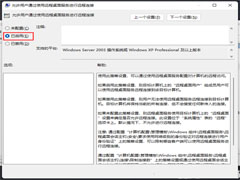
Win11远程连接不上怎么办?Win11远程桌面用不了的解决方法
有用户遇到电脑自带远程连接不上的情况,那么遇到这一问题应该如何解决呢?下文小编就为大家带来了详细的解决教程,需要的朋友一起看看吧2022-08-04 win11怎么隐藏桌面图标?这篇文章主要介绍了win11隐藏桌面图标方法,需要的朋友可以参考下2022-07-26
win11怎么隐藏桌面图标?这篇文章主要介绍了win11隐藏桌面图标方法,需要的朋友可以参考下2022-07-26
Win11怎么打开远程桌面连接?Win11远程桌面连接的方法汇总
刚升级了Win11系统的朋友连接不上,甚至不知道从哪里打开远程桌面连接,本文就为大家带来了详细的远程桌面连接的方法汇总,需要的朋友一起看看吧2022-07-07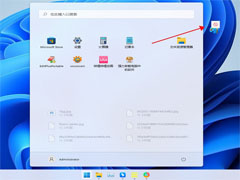 很多用户反应从微软应用商店下载的软件,只会显示在开始菜单里,如何怎么移到桌面呢?本文就为大家带来了详细的解决教程,一起看看吧2022-06-23
很多用户反应从微软应用商店下载的软件,只会显示在开始菜单里,如何怎么移到桌面呢?本文就为大家带来了详细的解决教程,一起看看吧2022-06-23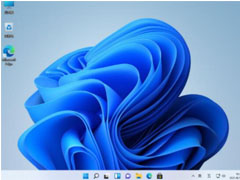
win11桌面软件布局怎么修改?win11桌面软件布局修改教程
不少用户对win11系统还是比较生疏,不知道怎么修改win11桌面软件布局,下文就为大家带来了详细的win11桌面软件布局方法,需要的朋友一起看看吧2022-06-21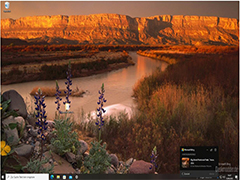
Win11 / Win10 用户推送 Bing Service 2.0 更新:可更换桌面壁纸为 Bin
一些Win11/Win10用户报告了一个新的神秘更新,被归类为质量更新,名称为“Microsoft Bing Service 2.0”,正在通过 Windows Update 推送,下文为大家带来了详细介绍,一起看2022-06-14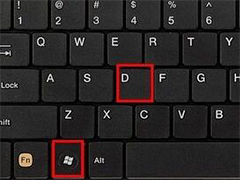
Win11怎么直接退回进入桌面?Win11直接退回进入桌面方法
当我们在Win11电脑上全屏玩游戏时需要快速返回桌,要如何操作呢?还有很多伙伴不知道如何操作,下编就给家带来详细介绍,需要的朋友一起看看吧2022-06-08
win11桌面没有此电脑图标怎么办?win11此电脑图标找回方法
win11桌面没有此电脑图标怎么办?这篇文章主要介绍了win11此电脑图标找回方法,需要的朋友可以参考下2022-06-07
全新桌面应用文件夹!微软 Win11 23H2(太阳谷 3)新功能曝光
微软正准备在 2022 年秋季推出 Windows 11 的第一个重大更新“22H2”,预计这些设备将在 10 月获得更新,本文为大家带来了Win11 23H2(太阳谷 3)新功能,感兴趣的朋友一起看2022-06-06
Win11桌面贴纸功能怎么开启?Win11桌面贴纸功能开启方法
桌面贴纸是win11系统的一个隐藏功能,而不少用户并不知道怎么使用,其实这个功能默认是关闭的,需要开启的话下面就和小编一起来看看怎么操作吧2022-05-27


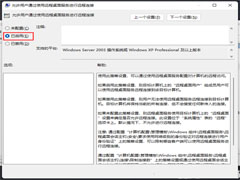


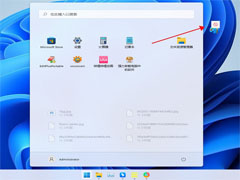
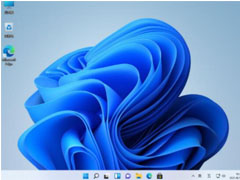
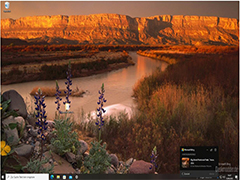
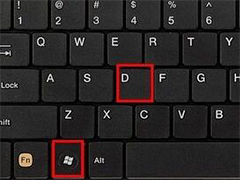



最新评论